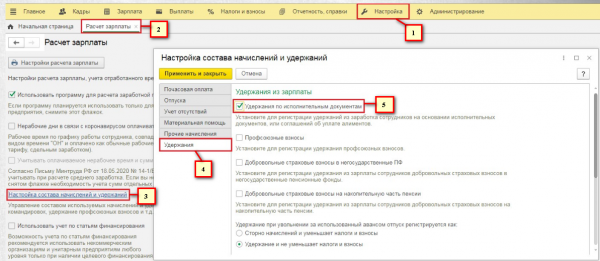Основной круг освещаемых вопросов: настройка удержания алиментов в 1С, формирование, заполнение исполнительного документа и подготовка отчета по нему, а также расчет, перечисление алиментных сумм.
Пошаговая работа с удержаниями в 1С
Из зарплаты работника при наличии того либо иного основания производят различные удержания. Причем не только обязательные (типа алиментных). Среди них есть и такие, которые производятся по инициативе нанимателя (например, штрафы ПДД), а также работника (чаще для погашения кредита).
Чтобы что-то удерживать из заработка работников, в программе 1С для начала устанавливают соответствующие настройки. Только после этого формируют, заполняют соответствующий документ, на основании которого будут удерживать, перечислять нужные суммы. Рассмотрим вариант автоматического заполнения алиментных удержаний.
Шаг 1. Настройка удержаний в программе
Активировать эту опцию можно, переходя по следующим строкам:
«Настройка» – «Расчет зарплаты» – «Настройка состава начислений и удержаний» – «Удержания».
Далее необходимо отметить (выставить флажок) «Удержания по исполнит. документам». Последовательность переходов показана на рисунке:
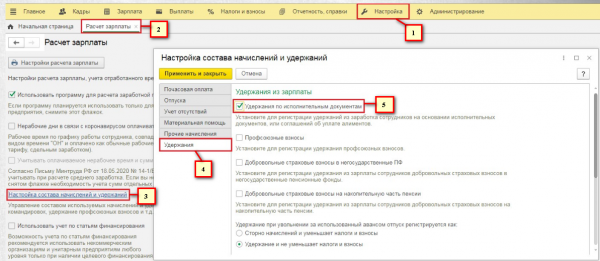
После установки флажка появится «Удержание по исполнительному документу», используемое и тогда, когда нужно перечислять алименты адресату на основании исполнительного листа!
Шаг 2. Создание, заполнение документа, на основании которого удерживают алиментные суммы
Рассмотрим, как удерживают алименты в 1С по исполнительному листу. Чтобы сформировать полученный исполнительный лист, нужно нажать:
«Зарплата и кадры» – «Исполнительные листы» (см. «Зарплата»).
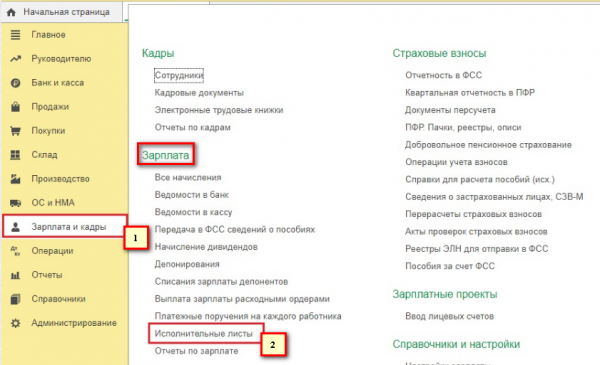
Заполняя новый документ (исполнит. лист), указывают исходные и прочие данные, а именно:
- ФИО алиментщика;
- период удержания алиментных сумм (дату окончания выплат не указывают, если удержания привязаны не к конкретной дате, а к сумме долга);
- данные получателя алиментов, а также его адрес – при выплате почтовым переводом либо банковские реквизиты при перечислении денег на счет в банке;
- избранный способ расчета – фиксированный (сумма из исполнительного документа), в процентах от суммы заработка (либо прожиточного минимума), долей (в определенном долевом соотношении);
- флажок для отметки «Учитывают больничные листы», чтобы алиментные суммы удерживали с больничных;
- предельную сумму удержаний – ставится флажок на «Прекратить удержания по достижении предела», после чего указывается соответствующий предел суммы;
- если алиментные суммы выплачиваются с участием посредника, то соответствующие сведения заносят в блок «Денежный перевод через платежного агента» и тогда ставится флажок на «Использовать платеж. агента», заносятся сведения о посреднике и его тарифе для услуг по переводу (см. «Рассчитывать вознаграждение по тарифу»);
- дополнительную информацию для печатных форм при удержании алиментов в 1С – вид, реквизиты документа (соглашение либо исполнит. лист);
Заполнение исходной (основной) информации показано на рисунке:
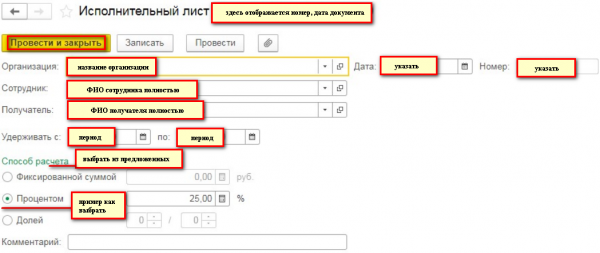
Чтобы завершить операцию, нажимают «Провести и закрыть». После этого при начислении зарплаты по данному сотруднику алименты будут удерживаться автоматом.
Если что-то меняется (например, процент удержаний), тогда в разд. «Зарплата» создают «Изменение исполнит. документа».
Шаг 3. Удержание алиментных сумм при начислении заработка (дохода) в 1С
Алименты рассчитывают каждый месяц, начисляя их на сумму дохода без НДФЛ. В программе для этих целей создают документ «Начисление зарплаты». Чтобы его создать, нужно последовательно перейти по следующей цепочке:
«Зарплата и кадры» – «Все начисления» (см. «Зарплата») – «Создать» – «Начисление зарплаты».
Далее заносят нужную информацию: название организации (подразделения), месяц начисления. Для заполнения табличной части созданного документа нажимают «Заполнить». Тогда данные по удержанию отобразятся автоматом.
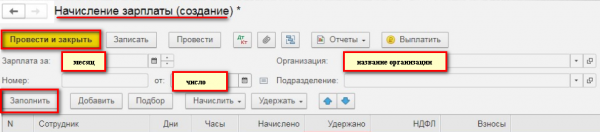
При автоматическом расчете в документе появится удержанная сумма, основание для удержания (исполнит. лист), данные получателя.
Обратите внимание: при использовании кнопки «Добавить» либо «Подбор» расчет автоматически не производится!
Созданный, заполненный документ сохраняют, нажав «Провести и закрыть». После проведения документа можно посмотреть по алиментам проводки в 1С. Удержание алиментной суммы покажет запись Д 70 К 76.41. В расчетном листе работника появится строка с удержанной суммой.
Шаг 4. Перечисление (выплата) алиментных сумм получателю
Чтобы перевести рассчитанную алиментную сумму получателю, необходимо последовательно пройти следующую цепочку:
«Банк и касса» – «Банковские выписки» – создание документа «Списание с расчетного счета» (вид операции «Проч. списание»).
Форму «Списания» заполняют, указывая вид операции, получателя, перечисляемую сумму и т. д. Операция по списанию завершается кнопкой «Провести и списать»:
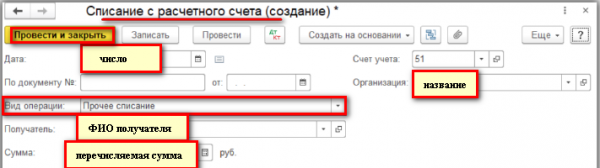
Как перечислять алименты непосредственно ребенку, среди прочего на его счет в банке? Ответ на этот вопрос есть в «КонсультантПлюс». Получите пробный демодоступ к справочно-правовой системе и бесплатно переходите в материал.
Шаг 5. Формирование отчета по исполнительному листу
В программе есть отчет «Журнал учета исполнительных листов», см. «Зарплата» – «Отчеты по зарплате» (либо «Исполнительные листы»):
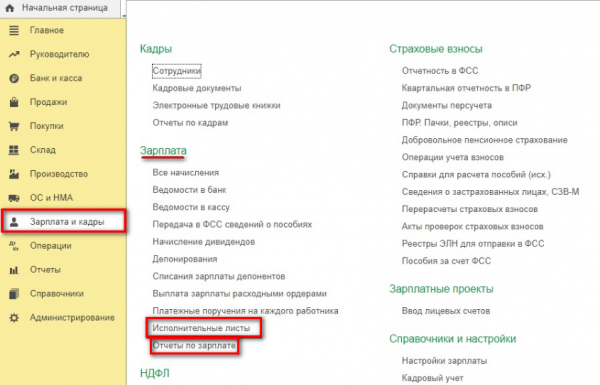
Данный отчет отображает листы, которые вносились во время его формирования. Поля данного документа, которые предназначены для подтверждения получения исполнит. документа (листа), заполняются от руки после того, как документ будет распечатан.
Итоги
- Работу в 1С следует начинать с установки настроек, позволяющих удерживать нужные суммы. Для этого нужно активировать «Удержания по исполнительным документам».
- Исполнительный лист создают через «Зарплату», а для занесения данных в табличную часть данного документа нажимают «Заполнить». Тогда расчет алиментов будет выполняться автоматически.
- Перечисление алиментов получателю производится через создание документа «Списание с расчет. счета» (вид «Проч. списание»).
Источник: spmag.ru